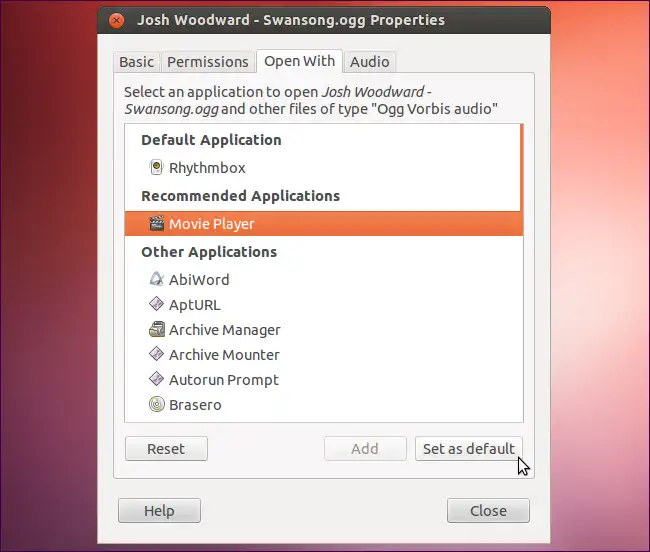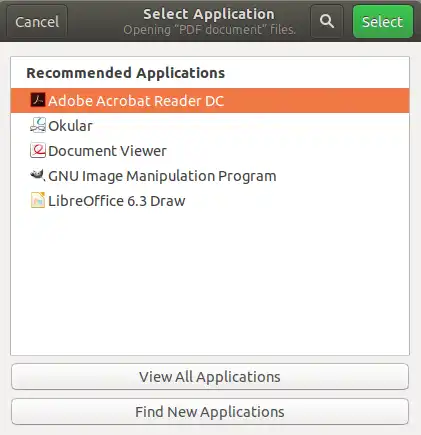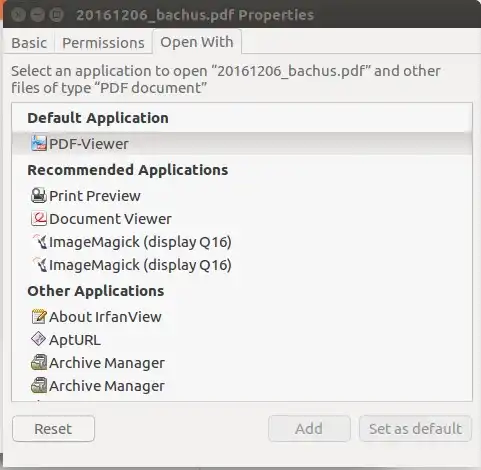我正在使用Ubuntu 14.04。我想将Acrobat Reader设置为PDF文件的默认应用程序。右键单击并选择“打开方式”并没有任何效果,因为该应用程序未列出,甚至没有在“其他应用程序”下找到。通过属性选择“打开方式”也是一样。
我还尝试了以下方法: 进入
这个东西给我报错了,根本打不开PDF文件。请帮忙一下。
我对Linux很陌生,也不太懂电脑。
我还尝试了以下方法: 进入
/etc/gnome/defaults.list并更改以下行:application/pdf=evince.desktop
致:
application/pdf=acroread.desktop
这个东西给我报错了,根本打不开PDF文件。请帮忙一下。
我对Linux很陌生,也不太懂电脑。